■ 마이스트로 복구 솔루션 이용방법
1. 프로그램 시작하기
(1) 작업 표시줄의 알림 영역 or 팝업 메뉴에서 마에스트로 리커버리10 아이콘을 클릭한다.
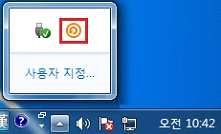
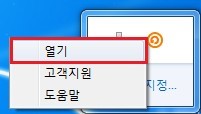
(2) 로그인 창이 켜지면 기본 비밀번호(maestro)를 입력 후 로그인 버튼을 클릭한다.
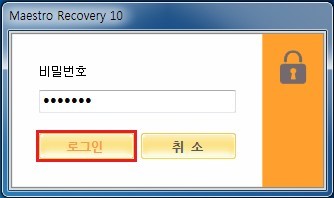
(3) 마에스트로 리커버리10 매니저 프로그램이 실행된다.
2. 시스템 복구하기
시스템 복구 명령은 마에스크로 리커버리10의 "최종 저장 시점"으로 시스템 영역(C:드라이브)을 복구합니다.
시스템 복구 시 윈도우가 다시 시작되며, 삭제된 데이터와 프로그램은 되돌릴 수 없습니다.
(1) 작업 표시줄의 알림 영역 or 팝업 메뉴에서 마에스트로 리커버리 10 아이콘을 클릭한다.
(2) 로그인 창이 켜지면 기본 비밀번호(maestro)를 입력 후 로그인 버튼을 클릭한다.
(3) 실행된 마에스트로 리커버리 10 매니저 화면에서 [시스템 복구] 메뉴를 클릭한다.

(4) 시스템 복구 정보 팝업창에서 "최종 저장 시험"과 "최종 저장 설명",
시스템 복구 시 "복원될 프로그램 목록"과 "삭제될 프로그램 목록을 확인 후 [다음] 버튼을 클릭한다.

*복원될 프로그램 목록 : 최종 저장 시점(복구시점) 이후 삭제된 프로그램 목록을 표시합니다.
시스템 복구 시 해당 프로그램이 복원됩니다.
*삭제될 프로그램 목록 : 최종 저장 시점(복구시점) 이후 설치된 프로그램 목륵을 표시합니다.
시스템 복구 시 해당 프로그램이 삭제됩니다.
(5) 시스템 복구 정보 팝업창에서 "요약정보"를 확인 후 [마침] 버튼을 클릭하면 PC가 재 시작됩니다.

(6) 백업이 완료되면 윈도우 알림 영역의 마에스트로 리커버리 아이콘과 현재 상태 알림 창이 표시됩니다.

3. 응급 복구하기
응급 복구 기능은 문제가 발생하여 윈도우가 정상적으로 부팅하지 못하는 상황에서
마에스트로 리커버리10의 최종 저장 시정(복구시점)으로 시스템을 복구합니다.
응급 복구 기능은 사용자 데이터 백업 및 복원 기능이 수행되지 않으므로 "시스템 복구" 및 "프로그램 제거"
명령이 가능한 윈도우로 부팅 후 사용하시길 바랍니다.
(1) 시스템을 시작 또는 재부팅 합니다.
(2) 마에스트로 리커버리10의 시작화면에서 키보드의 "R" 또는 "r"키를 입력합니다.

(3) 마에스트로 리커버리10의 비밀번호를 입력 후 "Enter"를 입력합니다.

(4) "응급 복구" 명령을 실행하려면 키보드의 "Y" 또는 "y"키를 입력, 명령을 취소하려면 "N" 또는 "n" 키를 입력합니다.

4. 현재 상태 저장하기
현재 상태 저장 명령은 마에스트로 리커버리10의 최종 저장 시점(복구시점)을 현재 상태로 변경하는 명령입니다.
해당 작업 수행 전 바이러스 및 악성코드를 검사하여 최적의 시스템 환경을 갖춘 후 명령을 수행하시길 바랍니다.
(1) 작업 표시줄의 알림 영역 or 팝업 메뉴에서 마에스트로 리커버리 10 아이콘을 클릭한다.
(2) 로그인 창이 켜지면 기본 비밀번호(maestro)를 입력 후 로그인 버튼을 클릭한다.
(3) 실행된 마에스트로 리커버리 10 매니저 화면에서 [현재 상태 저장] 메뉴를 클릭한다.

(4) 현재 상태 저장을 위해 "최종 저장 시점(복구시점_에 대한 간단한 설명을 입력 후 [확인] 버튼을 클릭한다.

(5) 시스템 재부팅 안내 팝업창에서 [확인] 버튼을 클릭하여 시스템을 재부팅한다.

(6) 현재 상태 저장 명령이 수행되면 완료될 때 까지 대기한다.
※이때, 현재 상태 저장 명령이 100% 완료되기 전에 전원을 끄거나 재시작하지 않도록 주의바랍니다.

(7) 현재 상태 저장이 완료되면 윈도우 알림 영역의 마에스트로 리커버리 아이콘과 현재 상태 알림창이 표시됩니다.
※ 윈도우 최신 빌드 업데이트 진행이 불가한 경우
솔루세움 공식 사이트 (http://www.solusseum.co.kr/) 혹은 고객센터 ☎1588-3786으로 문의 바랍니다.
※ 안내 ※
컴퓨존은 시스템 초기화 과정에 삭제된 개인 자료에 대해서는 책임이 없음을 알려드립니다.
시스템 초기화 진행 전에 반드시 백업하시기 바랍니다.






